Kako postaviti geslo v Windows 10
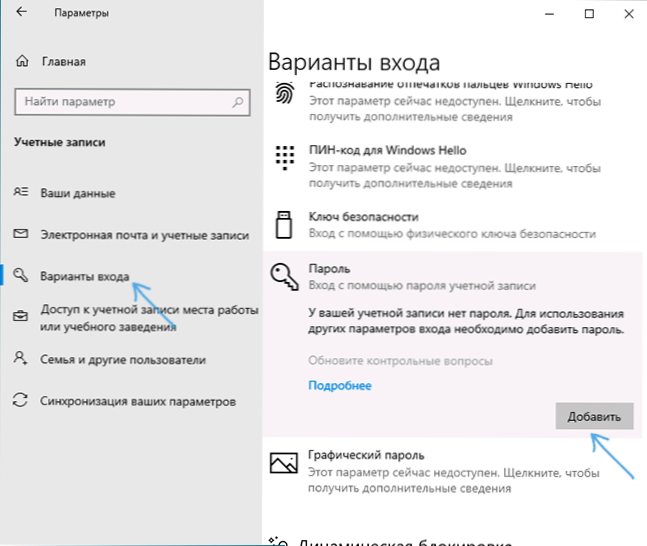
- 3853
- 501
- Clarence Cole
V teh navodilih korak za korakom, kako geslo vstaviti v Windows 10, tako da se zahteva, ko je vklopljeno (vnos v sistem), izstopite iz spanja ali blokiranje. Pri namestitvi sistema Windows 10 privzeto uporabnika prosimo, da vnese geslo, ki se kasneje uporablja za vstop. Tudi geslo je potrebno pri uporabi Microsoftovega računa. Vendar pa ga za lokalni račun ni mogoče nastaviti (levo prazno), ampak za Microsoftovi račun - izklopite zahtevo za geslo na vhodu v Windows 10 ali nastavite kodo PIN namesto gesla (vendar je to mogoče storiti Pri uporabi lokalnega računa).
Nato bodo v vsakem od njih upoštevane različne možnosti za situacijo in načine nastavitve gesla na vhodu v Windows 10 (s pomočjo sistema). Geslo lahko namestite tudi v BIOS ali UEFI (pred vstopom v sistem bo zahtevano) ali namestite šifriranje bitlockerja na sistemski disk z OS (kar bo vodilo tudi do nemogočega vklopa sistema brez poznavanja gesla). Ti dve metodi sta bolj zapleteni, toda ko jih uporabljamo (zlasti v drugem primeru), zunanji sodelavec ne bo mogel spustiti gesla Windows 10.
- Nastavitev gesla na lokalnem računu
- Dodajanje gesla računa v parametri
- Hiter način, da v vhodno Windows 10 vstavite geslo
- Namestitev gesla računa v ukazno vrstico
- Kako omogočiti geslo za Windows 10, če je bila njegova zahteva odklopljena
- Video navodila
Pomembna opomba: Če vaš Windows 10 uporablja račun z imenom "Administrator" (ne samo s pravicami skrbnika, in sicer s tem imenom), ki nima gesla (in včasih vidite sporočilo, da nekaj aplikacije ni mogoče zagnati s pomočjo vgrajenega -S -račun skrbnika), potem bo pravilna možnost v vašem primeru: ustvarite novega uporabnika sistema Windows 10 in mu dajte pravice skrbnika, prenesete pomembne podatke iz sistemskih map (namizje, dokumente in druge) na novo Uporabniške mape, nato pa izklopite vgrajen račun, ki je bil zapisan v gradbenem gradivu -v računovodskem snemanju skrbnika Windows 10.
Nastavitev gesla na lokalnem računu
Če vaš sistem uporablja lokalni račun Windows 10, vendar nima gesla (na primer, ga pri namestitvi sistema niste nastavili ali pa pri posodabljanju iz prejšnje različice OS), lahko date to geslo za uporabnika na nekaj preprostih načinov.
Dodajanje gesla računa v parametri
- Pojdite na Start - Parameters (ikona prestave na levi strani menija Start).
- Izberite element "Računi" in nato - "Vhodni parametri".
- V razdelku »Geslo« boste v njegovi odsotnosti videli sporočilo, da "vaš račun nima gesla" (če to ni navedeno, vendar je predlagano, da spremenite geslo, potem vam bo naslednji del tega navodila ustrezal ).
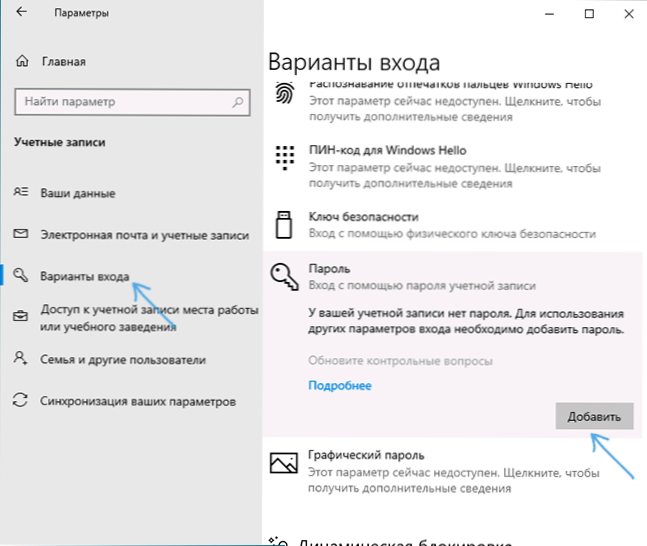
- Kliknite "Dodaj", navedite novo geslo, ga ponovite in vnesite, kar je razumljivo za vas, vendar ne more pomagati zunanjim ljudem, namig na geslo. In kliknite "Naprej".
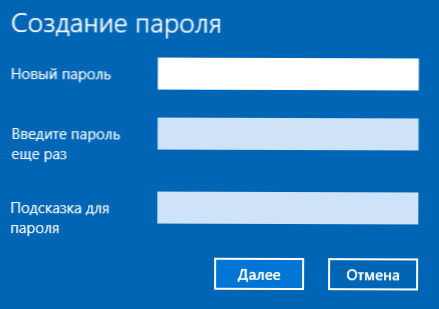
Po tem bo geslo nameščeno in ga bomo zahtevali naslednjič na vhodu v Windows 10, izhoda sistema iz spanja ali pri blokadi računalnika, ki ga lahko naredi Win+L (kjer je zmaga OS emblem na tipkovnici) ali prek menija za zagon - kliknite ikono uporabnika na levi strani - "Block".
Hiter način, da v Windows 10 vnesete geslo za vnos
Če uporabljate lokalni račun in na njem še ni nameščeno geslo, lahko uporabite naslednji preprost način namestitve v najnovejših različicah Windows 10:
- Pritisnite tipke Ctrl+Alt+Delete
- V meniju, ki se prikaže, izberite element "Spremeni geslo"
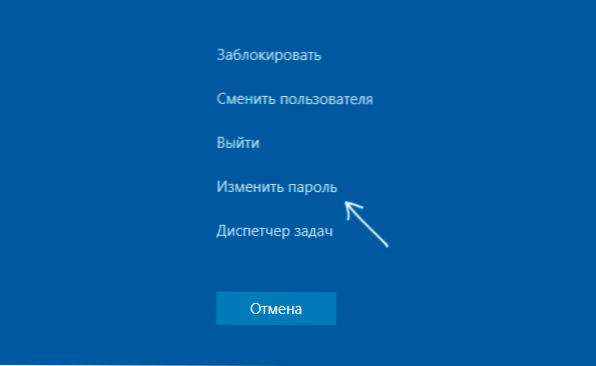
- V naslednjem oknu se polje "staro geslo" ne izpolni (če ni), vendar nastavite novo geslo in ga potrdite.
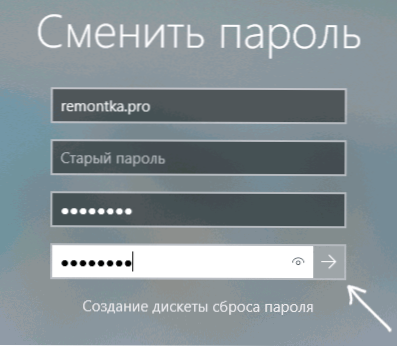
- Kliknite puščico desno od vnosa potrditve gesla.
Pripravljeno, zdaj bo nameščeno geslo za vhod za vašega uporabnika.
Namestitev gesla računa s pomočjo ukazne vrstice
Obstaja še en način za namestitev gesla za lokalni račun Windows 10 - uporabite ukazno vrstico. Za to
- Zaženite ukazno vrstico v imenu skrbnika (uporabite desno miškino tipko na gumbu "Start" in izbiro želenega elementa menija).
- Vnesite v ukazno vrstico Neto uporabniki In kliknite Enter. Videli boste seznam aktivnih in neaktivnih uporabnikov. Bodite pozorni na ime uporabnika, za katerega bo nameščeno geslo.
- Vnesite ukaz
Neto uporabniško ime
Kjer je ime the_p.2, geslo pa je želeno geslo za vhod v Windows 10) in kliknite Enter.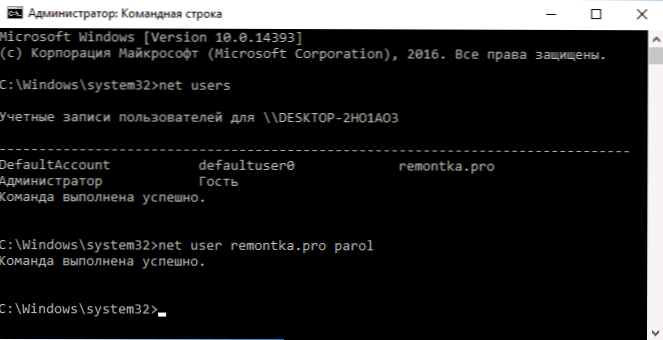
Končano, tako kot v prejšnji metodi, je dovolj, da blokirate sistem ali izstopite iz Windows 10, da ga zahteva geslo.
Kako omogočiti geslo za Windows 10, če je bila njegova zahteva odklopljena
V primerih, ko uporabljate Microsoft račun ali ko uporabljate lokalni račun na njem, je že geslo, vendar se ne zahteva, lahko domnevamo, da je bila zahteva za geslo na vhodu v Windows 10 odklopljena v nastavitvah.
Če želite znova vklopiti, sledite naslednjim korakom:
- Pritisnite tipke Win+r Na tipkovnici vnesite Nadzor uporabniškega passwords2 In kliknite Enter.
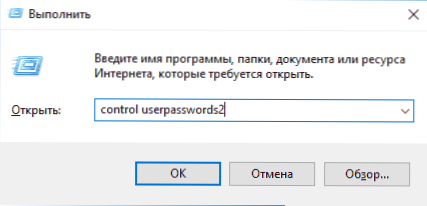
- V oknu za upravljanje uporabniškega računa izberite svojega uporabnika in označite element "Zahtevajte uporabniško ime in geslo" in kliknite V redu ". Za potrditev boste morali vnesti tudi trenutno geslo. Pozor: Ločeno navodilo, kaj storiti, če ni smisla zahtevati vnosa uporabnika in gesla.
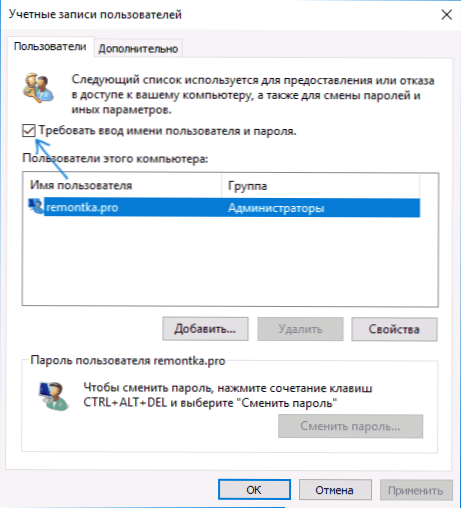
- Poleg tega, če je bila zahteva za geslo odklopljena, ko izstopite od spanja in ga morate vklopiti, pojdite na parametre - račune - vhodne parametre in na desni, v razdelku "vhod", izberite "Čas izstopa iz računalnika iz načina spanja ".
Poleg tega bodite pozorni na naslednje nianse: Najnovejše različice sistema Windows 10, ko namestite in posodabljate. Navodila je morda koristna, da izbriše kodo Windows 10 PIN.
Video navodila
To je vse, na vhodu v Windows 10 v prihodnosti se boste morali prijaviti. Če se nekaj ne izide ali se vaš primer razlikuje od opisanega, ga opišite v komentarjih, bom poskušal pomagati. Morda ga bo zanimalo tudi: Kako spremeniti geslo Windows 10, kako v mapo Windows 10, 8 in Windows 7 vstaviti geslo.
- « Računalnik ne vidi bliskovnega pogona - kaj storiti?
- Vnos napak na napravi trdega diska, bliskovnega pogona ali SSD - kako ga popraviti »

